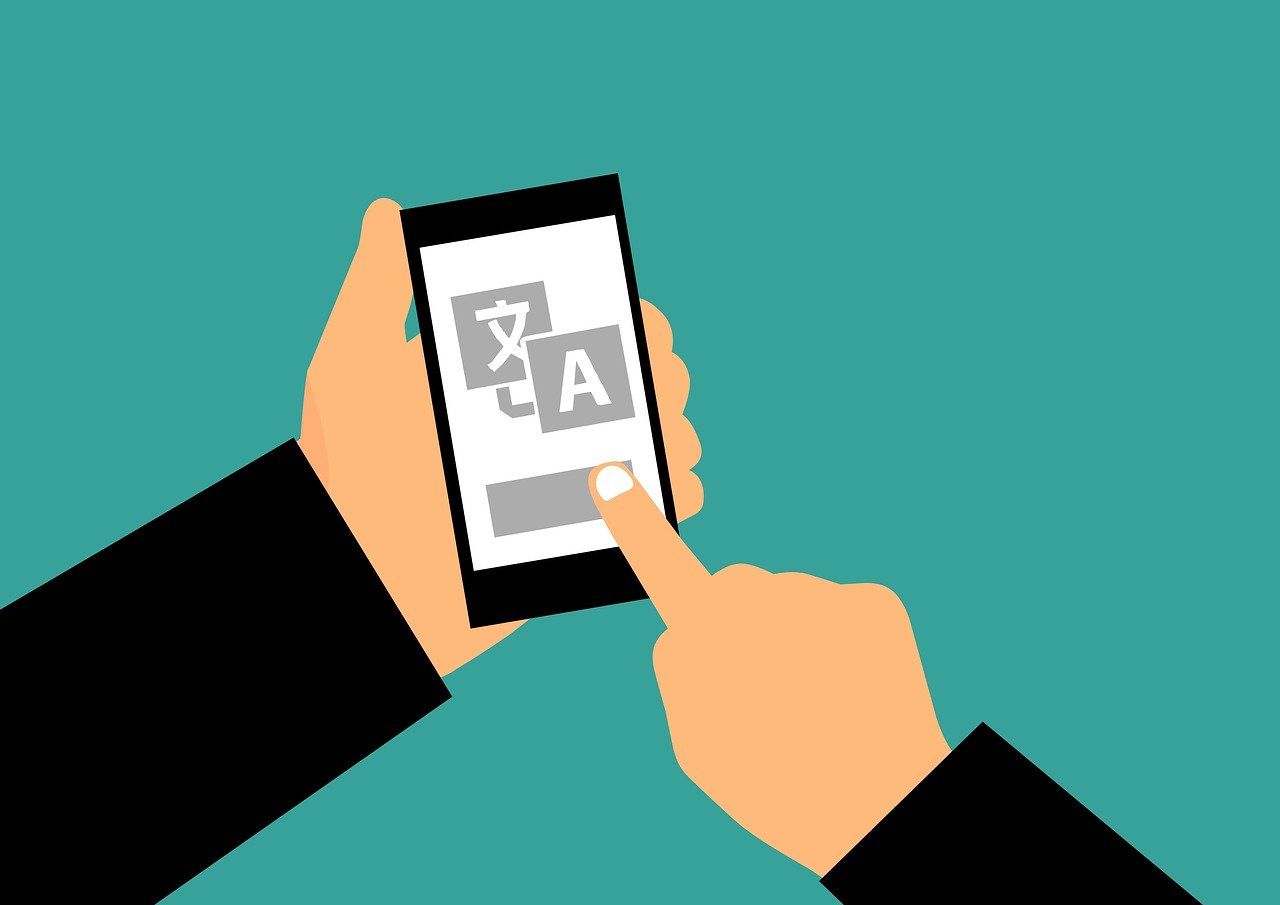
WPML WordPress Plugin – ganze Seiten in andere Sprachen übersetzen
Einleitung
Eine WordPress Website in verschiedenen Sprachen darzustellen ist in Zeiten der immer schneller wachsenden Digitalisierung als auch Globalisierung kaum noch wegzudenken. Vielleicht sind auch Sie Inhaber eines WooCommerce Online Shops und vertreiben Ihre Produkte und Dienstleistungen bisher nur in der D-A-CH Region. Jedoch haben wir einige mehr Nachbarländern, in denen Sie ihre Waren und Dienstleistungen anbieten können. Der Start dafür ist die Übersetzung Ihrer WordPress Website.
In diesem Artikel gehen wir auf das Plugin „WPML“ für WordPress genauer ein und erläutern die Funktionen, Kosten, als auch die Vor- und Nachteile dieses Plugins.
- Was ist WPML WordPress?
- Kosten des Plugins
- Welche Funktionen beinhaltet das WPML WordPress Plugin?
- Vorteile- und Nachteile des WPML WordPress Plugins
4.1 Vorteile
4.2 Nachteile
- Vergleich zu anderen Plugins
- WPML WordPress – die Performance
- Installation des WPML WordPress Plugins
- Konfiguration des WPML Plugins
- Eine Seite mit dem WPML Plugin übersetzen
9.1 Sprachschalter hinzufügen
10. Fazit zum WPML WordPress Plugin
-
Was ist WPML WordPress?
WPML (WordPress Multi Language) ist ein extra für WordPress konzipiertes Plugin um eine Website multilingual, also Mehrsprachig zu gestaltet. Das ist besonders wichtig für Unternehmen, welche Europaweit oder International agieren und Ihre Website in verschiedenen Sprachen bereitstellen müssen. Das Plugin ist einfach zu installieren und bietet eine professionelle Basis zur Übersetzung Ihrer WordPress Website. Das Plugin WPML für WordPress eignet sich für jede Website, Online Shop mit WooCommerce oder Blog. Falls Sie also Ihre Reichweite ausweiten oder internationale Kunden gewinnen möchten kommen Sie höchstwahrscheinlich nicht um dieses Plugin herum. Durch regelmäßige Updates durch das Entwicklerteam ist das Plugin stehts auf dem neusten Stand und ist dadurch mit fast jedem Plugin und Theme kompatibel.
-
Kosten des WPML WordPress Plugins
Die kosten des Plugins fangen bei 29$/jährlich (eine Website) an und gehen bis 159$/jährlich (unbegrenzt viele Websites). Mit der Variante für 79$/jährlich (3 Websites) haben Sie alle nötigen Funktionen, als auch optionalen Add-Ons an Board und können direkt starten Ihre WordPress Website zu übersetzen. Sie können Ihre Lizenz auch jederzeit Upgraden. Hierbei müssen Sie nur die Differenz zum nächsthöchsten Paket bezahlen. Der Account erneuert sich jedes Jahr automatisch. Hierbei zahlen Sie ca. 75% des Preises. Falls Sie Ihren Account nicht verlängern möchten, das Plugin aber trotzdem noch aktiv in Ihrer Website implementiert haben, kann es zu massiven Problemen Ihrer Website kommen. Auch haben Sie die Möglichkeit, bei Nichtgefallen Ihr Geld zurückerstattet zu bekommen. Schreiben Sie dazu einfach den Support des Anbieters an.

-
Welche Funktionen beinhaltet das WPML WordPress Plugin?
Das WPML WordPress Plugin besteht aus einem Hauptkomponenten und mehreren optionalen Add-on Möglichkeiten. Das sogenannte „WPML Multilingual CMS“ muss auf jeder WordPress Website installiert und aktiviert werden, damit die Grundfunktionen des Plugins funktionieren und auch genutzt werden können. Darüber hinaus haben Sie ab der 79$ Lizenz folgende optionale Add-On Möglichkeiten:
-WPML String Translation
Dieses Add-On ermöglicht Ihnen Widget-Titel, Taglines und andere Textelemente außerhalb einer Seite oder Beitrags zu übersetzen.
-WPML CMS Navigation
Mit diesem Add-On haben Sie die Möglichkeit, ohne notwendige Konfiguration weitere Navigationselemente für die Website freischalten. Ein Beispiel hierfür wäre ein Dropdown-Menü.
-WPML Translation Management
Hiermit haben Sie das sogenannte Übersetzungsmanagement installiert. Dieses bietet Ihnen ein eigenes Dashboard in dem Sie Übersetzungsinhalte einsehen, aber auch Texte übersetzen können, die mit dem Gutenberg-Editor geschrieben wurden.
Um die wichtigsten Funktionen des Plugins nochmal zusammen zu fassen haben wir hier nochmals alle wichtigen Elemente und Funktionen für Sie zusammenfasst:
-Übersetzung von Seiten, Beiträgen, Tags und Kategorien
-Übersetzung von Widgets und Texten im Backend (Themes & Plugins)
-Übersetzung von ganzen WooCommerce Online Shops
-automatische Browser Spracherkennung
-möglichkeit von flexiblen Sprach-URLs
-integrierte Übersetzungsdienste
-Übersetzung von Metadescriptions (SEO-Relevant)
-Verwaltung der Übersetzung mit mehreren Benutzern möglich
-kompatibel mit fast jedem Theme und Plugin
-12 Monate reine Funktionalität & Support an bis zu 6 Tagen/Woche erreichbar
-
Vorteile- und Nachteile des WPML WordPress Plugins
Das Plugin WPML WordPress hat einige Vorteile, die unsere Meinung nach den Nachteilen überliegen.
4.1 Vorteile
Dieses Plugin ist sehr einfach in der Bedienung und gleichzeitig extrem flexibel in der Handhabung. Das Plugin kann für verschiedene Zwecke verwendet werden. Falls Ihnen die 40 bereitgestellten Sprachen nicht ausreichen sollten, haben Sie die Möglichkeit, eigene Sprachen hinzuzufügen. Das ist ein weiterer sehr großer Vorteil. Die zusätzlichen Add-Ons für das Plugin erweitern die Funktionalitäten des Plugins enorm und können für den ein oder anderen extrem hilfreich sein. Die Konfiguration ist einfach und selbsterklärend, einmal richtig Eingerichtet müssen Sie so gut wie keine Änderungen mehr an den Einstellungen vornehmen. Ein fast immer erreichbarer und vor allem kompetenter Support. Das kann man nicht von jedem Plugin behaupten. Dadurch das dieses Plugin so gut wie mit jedem Theme und Plugin kompatibel ist, haben Sie hierbei ebenfalls keine Schwierigkeiten
4.2 Nachteile
Da die Lizenz des Plugins jährlich kostenpflichtig erweitert werden muss, besteht hier nicht die Möglichkeit eines Einmalkaufs. Die optionalen Add-Ons sind erst ab der Lizenz für 79$/jährlich verfügbar.
-
Vergleich zu anderen Plugins
Die Frage, ob man ein solches kostenpflichtiges Plugin benötigt ist sicherlich gerechtfertigt. Das besondere an diesem Plugin jedoch ist der im Preis inbegriffene Support, als auch die Möglichkeit dieses Plugin in andere Plugins wie WooCommerce zu integrieren. Somit kaufen Sie sich nicht nur ein einfaches Übersetzungsplugin für WordPress, sondern haben ein multifunktionales Plugin mit zahlreichen Extrafunktionen, als auch ein erweiterbares Tool für all‘ Ihre Anforderungen. Die Plugin-Entwickler selbst haben eine Vergleichstabelle auf deren Website bereitgestellt:

Entscheiden werden am Ende immer noch Sie, welches Plugin für Sie in Frage kommt. Unserer Meinung nach ist die Antwort jedoch eindeutig.
-
WPML WordPress – die Performance
Wir bekommen häufig die Fragen wie es sich mit dem WPML WordPress Plugin und der Performance der Website verhält. Unserer Erfahrung nach hat jedes Plugin, welches im Frontend ausgespielt wird, einen leichten negativen Einfluss auf die Performance der Website. Deshalb empfehlen wir, so wenige Plugins wie möglich zu verwenden. Somit gehen Sie kein Risiko des Performanceverlustes einer Website ein. Jedoch betrifft dieses Problem alle WordPress Übersetzungsplugins. Die negativen Effekte von Performanceschwierigkeiten durch ein oder mehrere Plugins lässt sich durch ein gutes Caching vorbeugen und einschränken. Schauen Sie sich dazu auch gerne unseren Beitrag zum Thema WordPress Cache Plugin an. Die Plugin-Ersteller selbst haben ein Video zum Thema „Wie man schnelle, multilinguale Websites erstellt mit der Berücksichtigung der Google Core Web Vitals“ erstellt, indem einfach und eindrucksvoll erklärt wird, wie man die Performance einer multilingualen Website, erstellt mit dem WPML WordPress Plugin, enorm steigern können. Hier können Sie sich das Video der Ersteller anschauen: https://wpml.org/tutorials/2021/05/how-to-build-fast-multilingual-websites-that-pass-googles-core-web-vitals/?dr=videocorewebvitals
Um die wichtigsten Punkte einer guten WordPress Website Performance zusammenzufassen:
-ein guter Host
-unnötige Plugins deinstallieren
-Caching der Website
Im Grunde sind das die 3 wichtigsten Dinge, auf die Sie bei der Performance Ihrer Website achten müssen, egal ob es um das WPML Plugin oder ein anderes Plugin geht. Das Vorgehen ist hierbei dasselbe.
-
Installation des WPML WordPress Plugins
Sobald Sie das Plugin gekauft haben, können Sie verschiedene Dateien herunterladen. Diese beinhalten das „Hauptplugin“ als auch die verschiedenen Add-Ons für das Plugin. Wir erklären Ihnen in unserer Anleitung wie Sie das Hauptplugin richtig installieren und einrichten.
Gehen Sie in Ihrem WPML Account auf den Punkt „Downloads“ und laden sich die „Multilingual CMS-Version“ herunter. Diese Datei ist eine .zip Datei.
Im nächsten Schritt loggen Sie sich in das Backend Ihrer WordPress Website ein. Klicken Sie in der linken Sidebar auf „Plugins“ und dann auf „Installieren“. Klicken Sie auf den blauen Button „Plugin hochladen“.
TIPP: Unser Beitrag zum Thema WordPress Plugin installieren kann Ihnen hierbei ebenfalls behilflich sein.

Klicken Sie auf „Datei auswählen“ und wählen Sie die zuvor heruntergeladene .zip Datei aus. Klicken Sie auf „Jetzt installieren“.

Das WPML WordPress Plugin wird jetzt installiert.
Gehen Sie jetzt unter „Plugins“, suchen das WPML WordPress Plugin und klicken auf „Aktivieren“.
-
Konfiguration des WPML Plugins
Klicken Sie auf den Button „Konfigurieren“ um das Plugin zu konfigurieren. Hier können Sie die Plugin Sprache und Übersetzungssprachen einstellen.
-
Eine Seite mit dem WPML Plugin übersetzen
Sobald Sie die Konfiguration des Plugins abgeschlossen haben, klicken Sie in der linken Sidebar auf „Seiten“ damit Ihnen alle von Ihnen erstellten Unterseiten Ihrer WordPress Website angezeigt werden. Klicken Sie auf eine gewünschte Seite, welche Sie übersetzen möchten. Auf der rechten Seite sehen Sie ein neues Feld. Mit diesem können Sie Ihre WordPress Unterseite übersetzen. Setzen Sie dazu den Haken bei „Duplikat“ und klicken anschließend auf den blauen Button „Duplikat“.

Klicken Sie jetzt auf den blauen Stift, um die duplizierte, englische Seite zu bearbeiten.

Sie werden automatisch auf die englische Version der Unterseite weitergeleitet. Hier können Sie jetzt die Übersetzungen vornehmen. Wenn Sie alle gewünschten Texte und Elemente übersetzt haben, vergessen Sie nicht die Metadescriptions ebenfalls auf Englisch anzupassen. Klicken Sie zum Schluss auf den blauen Button „Aktualisieren“.
-
Ein anderssprachiges Menü anlegen
Um die Übersetzen Unterseite auch im Frontend angezeigt zu bekommen, brauchen Sie zusätzlich noch ein Englisches Menü. Gehen Sie dazu in der linken Sidebar auf den Punkt „Design“ und dann auf „Menüs“.

Hier können Sie jetzt den Namen des neuen Menüs wählen, als auch die Sprache des neu angelegten Menüs. Klicken Sie zum Schluss auf „Menü erstellen“.
Um jetzt die übersetzte Unterseite dem neuen Menü hinzuzufügen, klicken Sie in der linken Sidebar auf „Seiten“. Wählen Sie jetzt die übersetzte Seite aus und fügen Sie diese dem neuen Menü hinzu. Klicken Sie zum Schluss nochmals auf „Menü speichern“.
9.1 Sprachschalter hinzufügen
Damit Ihre Websitebesucher auch zwischen den verschiedenen Sprachen wählen können, müssen Sie einen Sprachschalter hinzufügen. Klicken Sie dazu au den Button „Sprachschalter hinzufügen“.

Sie werden automatisch auf eine Unterseite weitergeleitet, wo Sie die Einstellungen des Sprachschalters nach Belieben ändern können.

Wenn Sie alle Einstellungen vorgenommen haben, klicken Sie auf den blauen Button „Speichern“.
Gehen Sie jetzt auf die Unterseite, die wir eben Übersetzt haben. Sie haben jetzt einen neuen Menüpunkt mit der Möglichkeit, die Sprache der jeweiligen Unterseite zu ändern:

-
Fazit zum WPML WordPress Plugin
Unserer Meinung nach ist das Plugin WPML für WordPress eine sehr gute Möglichkeit, Ihre WordPress Website multilingual zu gestalten. Dieses Plugin überzeugt nicht nur mit den bereits integrierten Funktionen, sondern auch durch die vielzähligen optionalen Add-Ons des Plugins. Die Entwickler sind in direktem Kontakt mit der Community des Plugins und gehen hierbei auf Wünsche regelmäßig ein und implementieren neue Funktionen. Das vielfältige Preismodell des Plugins ermöglicht schon ab 29$/jährlich die Übersetzung von einzelnen Seiten und Beiträgen. Wir empfehlen Ihnen die Plugin-Version ab 79$/jährlich zu verwenden, da Sie hierbei alle weiteren optionalen Add-Ons zur Verfügung gestellt bekommen. können dieses Plugin nur jedem Websitebetreiber weiterempfehlen, der seine WordPress Website mit wenigen Klicks auf eine oder mehrere Sprachen übersetzen möchte. Die Installation, als auch die Handhabung dieses Plugins ist mit ein wenig Zeit Kinderleicht. Sobald Sie Ihre erste Unterseite mit diesem Plugin übersetzt haben, wissen Sie wie es bei den anderen geht. Mit diesem Plugin können Sie in das Internationale Business problemlos Starten.



